Effacez facilement et définitivement tous les contenus et paramètres de votre iPhone, iPad ou iPod.
- Effacer les fichiers indésirables de l'iPhone
- Effacer le cache de l'iPad
- Effacer les cookies de safari pour iPhone
- Effacer le cache de l'iPhone
- Effacer la mémoire de l'iPad
- Effacer l'historique de Safari pour iPhone
- Supprimer les contacts de l'iPhone
- Supprimer la sauvegarde iCloud
- Supprimer les courriels de l'iPhone
- Supprimer iPhone WeChat
- Supprimer l'iPhone WhatsApp
- Supprimer les messages iPhone
- Supprimer des photos iPhone
- Supprimer la liste de lecture iPhone
- Supprimer le code d'accès à l'iPhone Restrctions
Comment effacer les données système sur iPad en quelques clics
 Mis à jour par Lisa Ou / 01 août 2023 14:20
Mis à jour par Lisa Ou / 01 août 2023 14:20Mon petit ami a téléchargé de nombreuses vidéos sur son tout nouvel iPad. Il aime regarder sur son iPad en raison de la vue cinématographique de haute qualité. Il a également téléchargé de nombreux jeux MOBA car il adore jouer avec moi. Cependant, il ne peut pas télécharger plus d'applications car son iPad est déjà à court d'espace de stockage. Il a supprimé la plupart des vidéos, jeux et autres de son iPad, mais cela ne fonctionne toujours pas. Notre ami, un utilisateur d'iPad, nous recommande d'effacer ses données système pour gagner de la place. Cependant, je ne sais pas comment. Aidez-moi, s'il vous plaît!
Ne laissez pas trop de données système ruiner l'expérience sur votre iPad ! Nous avons préparé différentes méthodes que vous pouvez utiliser pour ce problème. Veuillez faire défiler ci-dessous et choisir la meilleure façon de supprimer les données système de l'iPad.
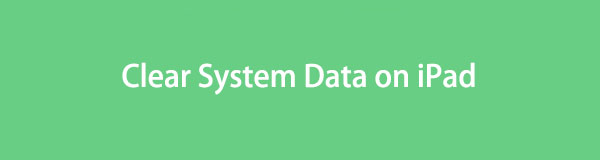

Liste de guide
FoneLab iPhone Cleaner est le meilleur nettoyeur de données iOS qui peut facilement effacer tous les contenus et paramètres ou des données spécifiques sur iPhone, iPad ou iPod Touch.
- Nettoyez les données indésirables de votre iPhone, iPad ou iPod touch.
- Effacez les données rapidement avec un écrasement unique, ce qui peut vous faire gagner du temps pour de nombreux fichiers de données.
- C'est sûr et facile à utiliser.
Partie 1. Qu'est-ce que les données système sur iPad
Beaucoup d'entre vous se demandent certainement ce que sont les données système. Celles-ci sont également appelées "Autres données" sur vos appareils, comme l'iPad. Certains d'entre eux sont des caches. Ces données système ne sont pas seulement utilisées par une seule application.
Maintenant que vous connaissez les autres données système de votre iPad, il est temps de vous en débarrasser. Vous ne savez pas comment ? Veuillez procéder ci-dessous pour savoir comment supprimer les données système sur iPad.
Partie 2. Comment effacer les données système sur iPad
Avant de continuer, nous souhaitons vous rappeler que la suppression des données système est rapide. Vous n'aurez qu'à localiser les applications ou autres paramètres de l'iPad pour les supprimer complètement. Veuillez suivre les méthodes ci-dessous qui peuvent vous aider. Procéder.
Option 1. Désinstaller les applications
Si vous avez des applications qui ne sont pas utilisées, les supprimer aidera beaucoup à effacer les données système sur iPad. De plus, vous pouvez également désinstaller les applications les plus utilisées sur votre iPad. Il s'agit d'effacer certaines données système et de libérer de l'espace sur votre iPad car elles utilisent beaucoup de stockage. Ne vous inquiétez pas, nous vous montrerons comment les réinstaller. Veuillez suivre les instructions détaillées ci-dessous pour désinstaller les applications.
Ouvrez le Paramètres application sur votre iPad. Après cela, veuillez glisser vers le bas et choisir le Stockage iPhone bouton pour voir les applications téléchargées sur votre iPad. Veuillez glisser vers le bas et ne vous arrêtez pas tant que vous n'avez pas vu l'application que vous souhaitez supprimer. Après cela, vous verrez le Supprimer l'application bouton en bas. Veuillez appuyer dessus et l'iPad supprimera immédiatement l'application. Après avoir supprimé l'application, veuillez l'installer à nouveau via l'App Store. Il vous suffit de rechercher l'application et d'appuyer sur le Obtenez bouton. L'application sera ensuite installée sur votre iPad.
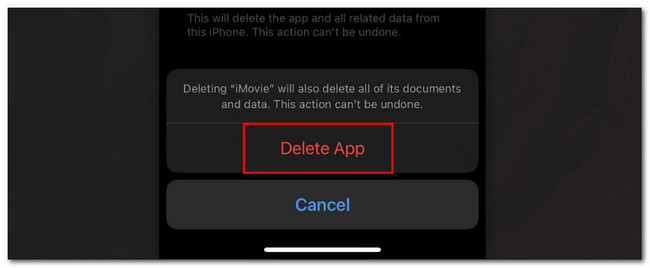
Option 2. Effacer le cache
Les caches sont l'une des catégories de données système. Vous pouvez les effacer pour libérer de l'espace sur votre iPad. Veuillez consulter les instructions détaillées ci-dessous pour savoir comment se débarrasser des données système sur iPad via le déchargement.
Ouvrez le Paramètres application et choisissez Général et iPhone Stockage boutons. Après cela, veuillez sélectionner l'application dont vous souhaitez vider le cache. Sous l'icône et les informations de l'application, appuyez sur le Offload App bouton. Plus tard, l'application sera supprimée de votre iPad, mais certaines données seront toujours stockées.
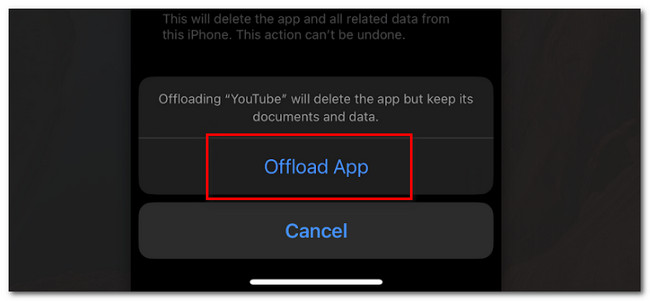
En outre, certaines applications ont leurs propres paramètres pour supprimer directement les fichiers de cache. Qu'en est-il du navigateur Web intégré de l'iPad, qui est Safari ? Eh bien, il vous suffit de supprimer les données et l'historique de son site Web. Veuillez suivre les instructions détaillées ci-dessous.
Allez à Paramètres application sur votre iPad. Après cela, faites défiler vers le bas et appuyez sur le Safari icône. Vous verrez plus d'options pour cela. Veuillez glisser vers le bas et choisir le Effacer l'historique et les données du site Web bouton parmi tous.
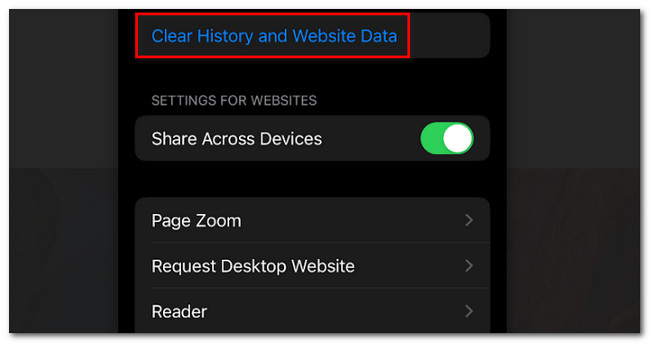
Option 3. Utiliser le nettoyeur d'iPhone FoneLab
Si vous souhaitez utiliser un outil tiers pour effacer d'autres données système sur iPad, pensez à utiliser Nettoyeur d'iPhone FoneLab. Nous énumérerons ses autres fonctionnalités ci-dessous.
FoneLab iPhone Cleaner est le meilleur nettoyeur de données iOS qui peut facilement effacer tous les contenus et paramètres ou des données spécifiques sur iPhone, iPad ou iPod Touch.
- Nettoyez les données indésirables de votre iPhone, iPad ou iPod touch.
- Effacez les données rapidement avec un écrasement unique, ce qui peut vous faire gagner du temps pour de nombreux fichiers de données.
- C'est sûr et facile à utiliser.
- Il vous permet de prévisualiser vos fichiers avant de les effacer.
- Il peut supprimer rapidement les données privées et les applications.
- Il peut supprimer définitivement les données de l'iPad.
- Il vous aide à libérer de l'espace sur votre iPad. Il supprimera les fichiers indésirables, les applications, les fichiers et les photos indésirables.
Quoi qu'il en soit, faites-nous savoir comment effacer les données du système en utilisant Nettoyeur d'iPhone FoneLab. Veuillez suivre les étapes détaillées ci-dessous.
Étape 1Téléchargez le logiciel en cliquant sur le Téléchargement gratuit bouton sur l'interface principale lorsque vous visitez son site officiel. Après cela, veuillez le configurer sur votre ordinateur, en fonction de vos préférences. Plus tard, cliquez sur le Installer bouton, et l'ordinateur le lancera automatiquement par la suite. Après cela, connectez l'iPad et l'ordinateur. Utilisez un cordon USB.
Étape 2Vous verrez votre iPad sur le logiciel. Clique le Libérez de l'espace bouton à gauche. Clique le Quick Scan bouton. Le logiciel analysera ensuite les données système de votre iPad. Veuillez patienter et ne fermez pas ou n'interrompez pas le logiciel pendant que le processus est en cours. C'est pour avoir un meilleur résultat d'analyse.
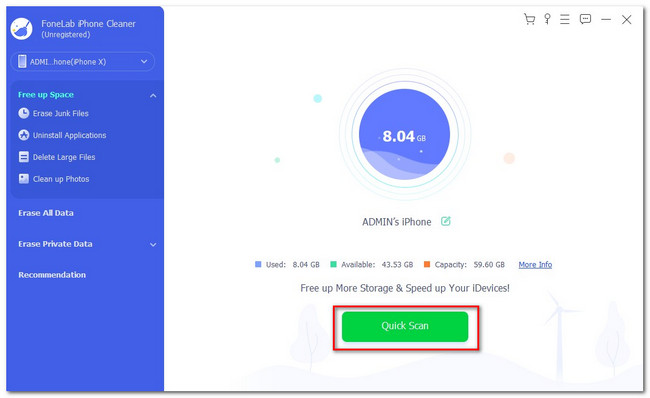
Étape 3Sélectionnez les autres données que vous souhaitez supprimer sur l'iPad. L'outil vous montrera les résultats.
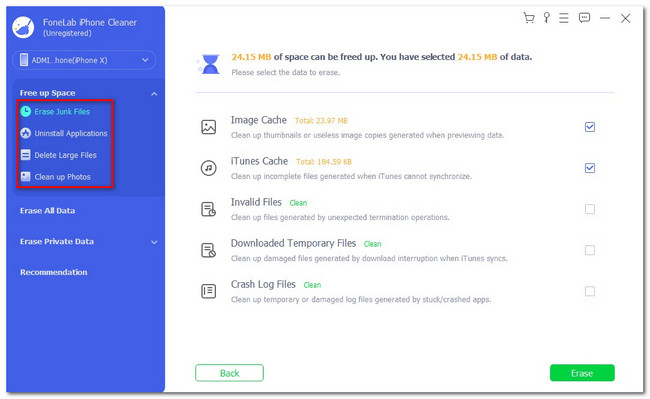
Étape 4A droite, cliquez sur le effacer bouton. Le logiciel commencera à effacer certaines des données système de votre iPad. Veuillez patienter quelques secondes et l'iPad redémarrera. Après le processus, veuillez déconnecter l'iPad de l'ordinateur en toute sécurité.
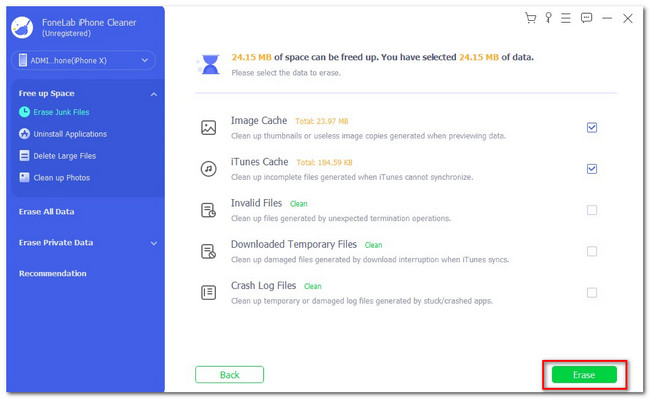
FoneLab iPhone Cleaner est le meilleur nettoyeur de données iOS qui peut facilement effacer tous les contenus et paramètres ou des données spécifiques sur iPhone, iPad ou iPod Touch.
- Nettoyez les données indésirables de votre iPhone, iPad ou iPod touch.
- Effacez les données rapidement avec un écrasement unique, ce qui peut vous faire gagner du temps pour de nombreux fichiers de données.
- C'est sûr et facile à utiliser.
Option 4. Réinitialisation d'usine de l'iPad
Réinitialiser l'iPad est le moins que vous puissiez faire. Le processus supprimera toutes les données sur votre iPad. Maintenant, vous savez pourquoi c'est le moins recommandé. Si vous souhaitez utiliser ce processus, n'oubliez pas de sauvegarder vos données iPad.
Veuillez consulter les instructions détaillées ci-dessous.
Ouvrez le Paramètres et faites défiler vers le bas pour voir plus d'options. Une fois que vous voyez le Général bouton, s'il vous plaît appuyez sur Transférer ou réinitialiser l'iPad bouton en bas de l'interface principale. Sur l'écran suivant, appuyez sur le Effacer contenu et réglages bouton. Veuillez le confirmer par la suite et l'iPad sera réinitialisé. Après cela, l'iPad s'allumera automatiquement après quelques secondes.
Veuillez patienter et configurer votre iPad comme neuf.
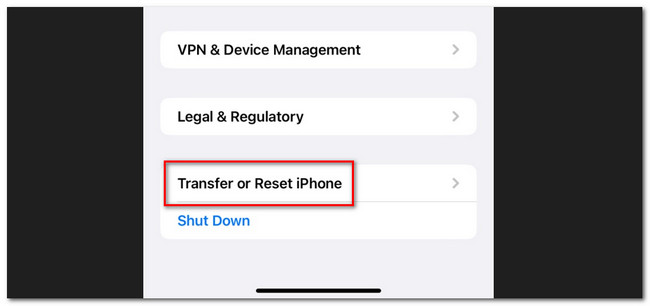
Partie 3. FAQ sur la suppression des données système sur iPad
1. Comment puis-je obtenir plus de stockage sur mon iPad ?
Si vous vous intéressez au stockage interne de l'iPad, il n'y a aucun moyen d'en obtenir plus. Vous pouvez suivre les méthodes de cet article pour libérer de l'espace sur votre iPad en effaçant les données système. En outre, vous pouvez utiliser le stockage en nuage et stocker les fichiers qu'ils prennent en charge.
2. Pouvez-vous ajouter des cartes SD à un iPad ?
Malheureusement non. Vous ne pouvez pas ajouter de carte SD à votre iPad. En fait, aucun modèle d'iPad ne prend en charge les cartes SD. Il n'y a pas une telle option pour cette question.
C'est tout sur la façon dont vous effacerez les données système de l'iPad. S'il vous plaît n'oubliez pas de considérer Nettoyeur d'iPhone FoneLab Dans le processus. Aussi, contactez-nous si vous avez plus de questions.
FoneLab iPhone Cleaner est le meilleur nettoyeur de données iOS qui peut facilement effacer tous les contenus et paramètres ou des données spécifiques sur iPhone, iPad ou iPod Touch.
- Nettoyez les données indésirables de votre iPhone, iPad ou iPod touch.
- Effacez les données rapidement avec un écrasement unique, ce qui peut vous faire gagner du temps pour de nombreux fichiers de données.
- C'est sûr et facile à utiliser.
